
当時最新のチップセットを搭載しながら比較的安価な価格で、2020年4月の発売から1年以上が経過した2021年8月現在も変わらず人気を博しているのが「iPhone SE(第2世代)」。特にホームボタンを使用した指紋認証によるロック解除の使い勝手が良いため愛用しているという人も多い製品です。
そんなiPhone SE(第2世代)は、現行の最新モデル「iPhone 12」シリーズとスペックを比較すると、カメラの性能に大きな違いがある印象を受けます。では、実際にiPhone SE(第2世代)のカメラはどのような仕上がりになっているのか、使用できる機能を含めて確認していきましょう。
iPhone SE(第2世代)のカメラスペックを確認!

iPhone SE(第2世代)に搭載されているアウトカメラは12MP広角のシングルレンズ。iPhone 12シリーズを筆頭に、近年のハイエンドスマートフォンは複数のレンズを搭載した製品が多くなっていますが、iPhone SE(第2世代)は廉価版モデルということもありシンプルな構成になっています。
とはいえ、iPhoneに搭載されているカメラの特徴は、レンズの性能に加えてAIによる処理が優秀な面が挙げられます。iPhone SE(第2世代)には、iPhone 11シリーズと同様のプロセッサ「A13 Bionic」と、画像や音声の処理に優れた人工知能「Neural Engine」の第3世代が搭載されており、処理性能は抜群。
レンズの絞り値はf/1.8で、最大5倍のデジタルズームに対応。光学式手ぶれ補正や6つのエフェクトを備えたポートレートライティング、パノラマ撮影といった機能を搭載しています。
ビデオ撮影は4K画質に対応し、デジタルズームは最大3倍となります。ビデオ撮影時も光学式手ぶれ補正に対応しており、4Kビデオ撮影中に8MPの静止画を撮影したり、ステレオ録音をすることもできます。
フロントカメラ(インカメラ)は7MP、f/2.2のシングル構成となっており、こちらもポートレートモードや1080p HDビデオ撮影、自動手ぶれ補正などが搭載されています。
iPhone SE(第2世代)のカメラを使いこなしてみよう!【基礎編】
ここからは、実際にiPhone SE(第2世代)のカメラアプリを使いながら、使用できる基本的な機能について紹介していきます。
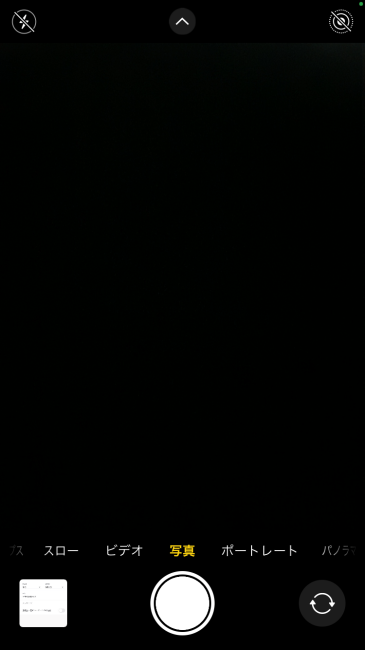
上図はカメラアプリを開いた状態。画面下部の中央に配置されているのがシャッターボタンで、その上に書かれている「写真」を左右にスライドさせることで撮影モードを切り替えることができます。
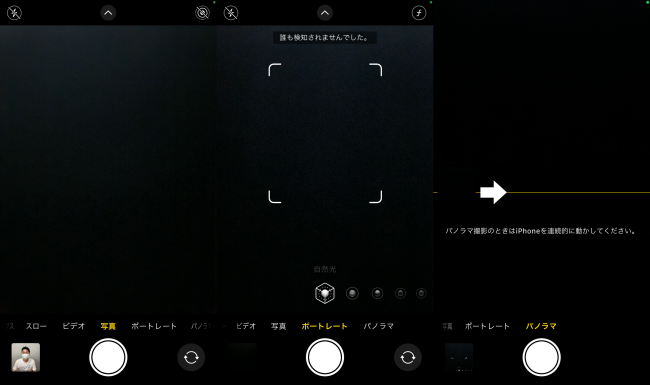
「写真」から右にスライドすると、「ポートレート」「パノラマ」モードが使用可能。「ポートレート」モードでは、照明のエフェクトを「自然光」「スタジオ照明」ステージ証明」など6つの項目から選択することができます。
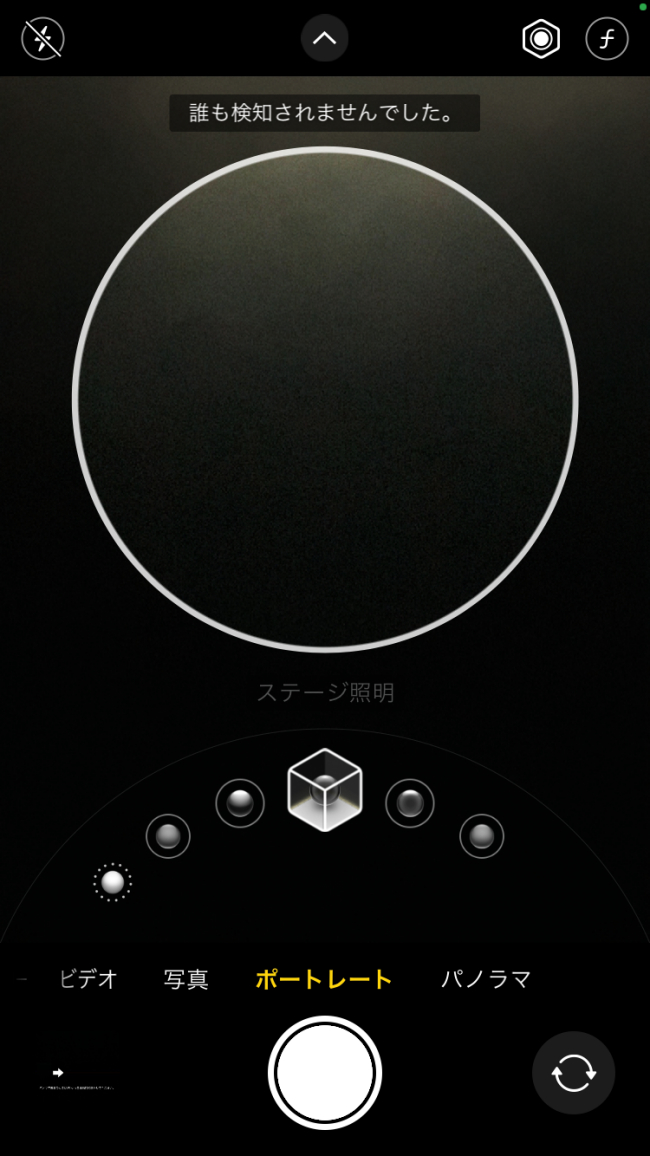
ポートレート撮影では被写体にしっかりとフォーカスを合わせて認識する力が重要なのですが、ここで先に紹介した「A13 Bionic」と「第3世代 Neural Engine」の力が活きてきます。
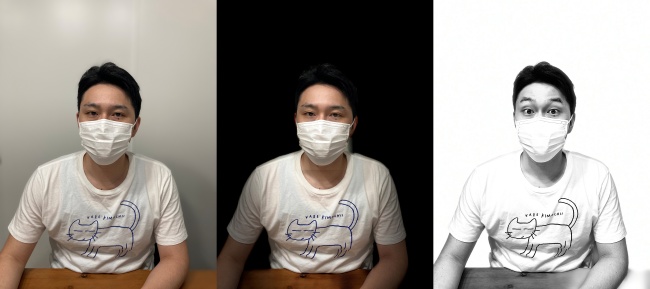 ポートレートモードの照明エフェクトを変えるだけで様々なライティング効果がつけられる
ポートレートモードの照明エフェクトを変えるだけで様々なライティング効果がつけられる
iPhone SE(第2世代)の被写体を認識するスピードはさすがの速さ。もちろん撮影時の環境に左右される部分はありますが、すぐに被写体をとらえ、背景をぼかすことができるので、ストレスなくきれいな写真が撮影できました。
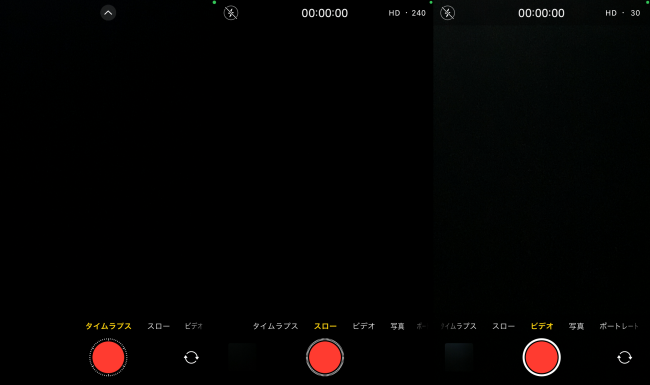
「写真」から左にスライドさせると「ビデオ」「スロー」「タイムラプス」モードに切り替わります。「スロー」はその名の通りスロー動画の撮影、「タイムラプス」とは、一般的に数秒に1コマずつ撮影したものをつなげて再生し、コマ送り動画が撮影できるモード。iPhone SE(第2世代)においても、これに準じた機能を使用できます。
 等倍
等倍
 5倍ズーム
5倍ズーム
ズーム率は先に紹介した通り5倍までです。ズームする際には画面に指を2本置き、2本の指を広げる動作(ピンチアウト)を行います。最大倍率で撮影した写真もAIによる処理が行われており、通常倍率での撮影と比べて多少画質は落ちるものの、文字が視認できなくなるようなものではないので十分有用でしょう。

シャッターボダンの右側に表示されているアイコンをタップすると、アウトカメラとフロントカメラの切り替えが可能。フロントカメラでも通常撮影に加えてポートレート撮影や動画撮影が行えるので、使用していて不便に思うことはほぼないでしょう。
iPhone SE(第2世代)のカメラを使いこなしてみよう【応用編】
ここからは、カメラアプリに標準搭載されている機能の中から、少し設定をすることでより多彩な撮影が可能になる機能について紹介していきます。
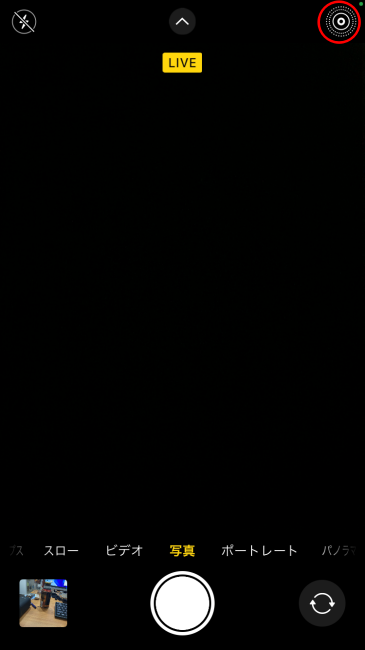
カメラアプリを開いた際、右上に表示されているアイコンをタップすると「Live Photos」が使用できます。これをオンにするとシャッターボタンを切った前後1.5秒ずつの映像と音を記録できるようになります。
本機能は撮影後に「キー写真(メインの写真)」を撮影した約3秒の中から選べるようになっているので、動き回る子どもや動物の撮影などに活用できるでしょう。
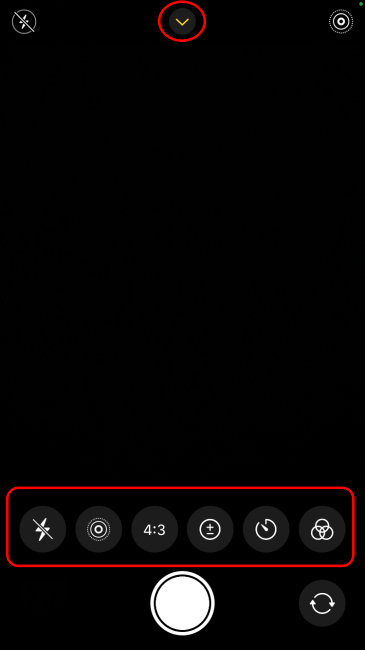
カメラアプリの画面内、上部中央に表示されている“矢印の先端”のようなアイコンをタップすると、シャッターボタンの上に6つのアイコンが表示され、ここから撮影時の細かい設定が行えます。
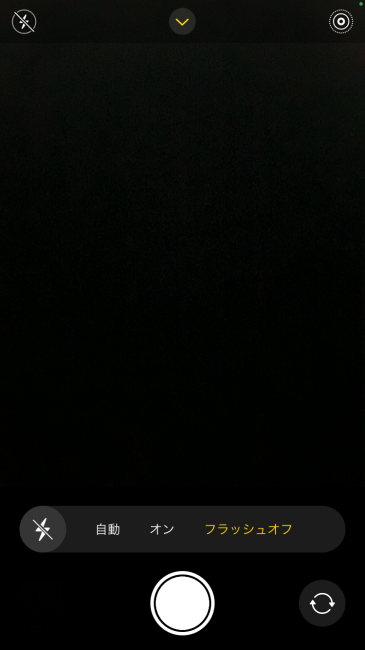
一番左のアイコンはフラッシュ効果のオン/オフ/自動の切り替え、その右のアイコンは先ほど紹介した「Live Photos」機能のオン/オフ/自動の切り替えができます。ちなみにフラッシュ効果の切り替えは画面上部の左側に表示されているアイコンからも変更できます。
左から3つ目のアイコンでは、画角をスクエア(正方形)/4:3/16:9に切り替えることができます。通常の設定では4:3になっています。LINEのアイコン用写真を撮影したいといった場合には、あらかじめスクエアに設定すると便利でしょう。
 スクエア
スクエア
 4:3
4:3
 16:9
16:9
右から3つ目のアイコンでは露出の調整ができます。露出はカメラのイメージセンサーにあてる光の量を調整する機能なので、より明るい写真/暗い写真を撮影したいという場合にはこちらの設定を行いましょう。
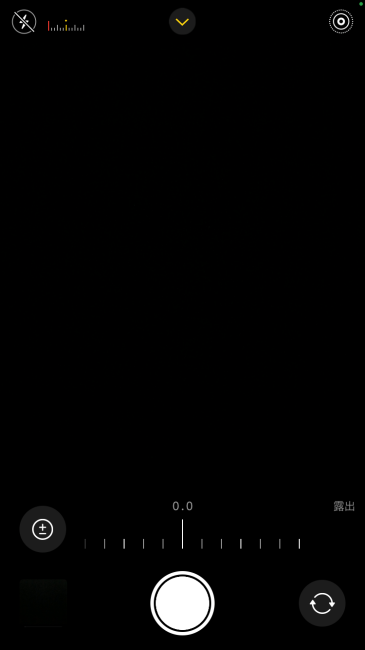
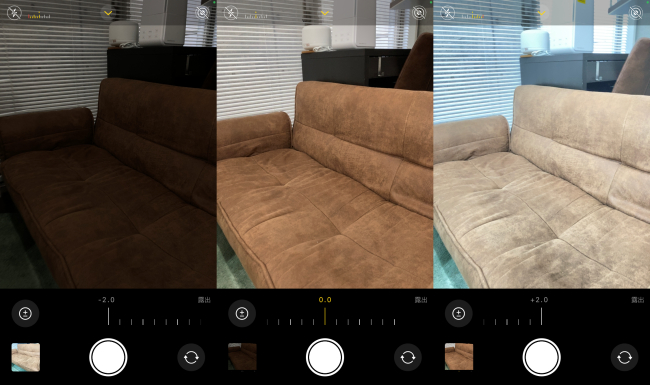
右から2つ目のアイコンでは、シャッターボタンを押してから実際にシャッターを切るまでの時間(タイマー)をオフ/3秒/10秒で設定できます。
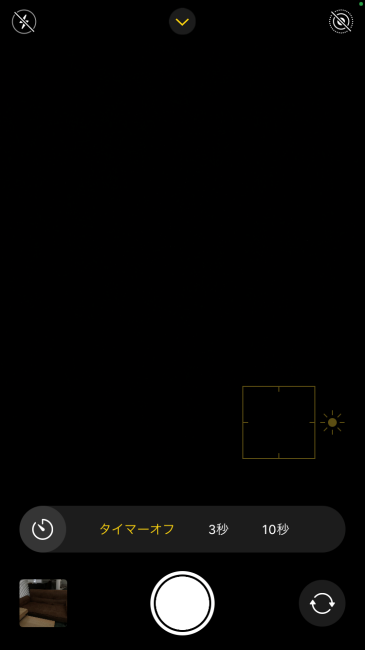
一番右のアイコンでは、写真撮影時のフィルターを変更できます。「ビビット」や「ドラマチック」、「モノ」「ノアール」といったフィルターをかけることができるので、簡単にシーンに合わせて画質を変更したいという人におすすめの機能となっています。
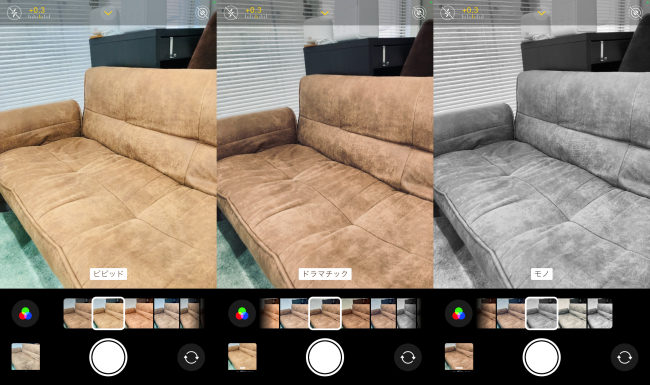
※データは2021年8月下旬時点での編集部調べ。
※情報は万全を期していますが、その内容の完全性・正確性を保証するものではありません。
※製品のご利用はあくまで自己責任にてお願いします。
文/佐藤文彦















 DIME MAGAZINE
DIME MAGAZINE













